En savoir plus sur les méthodes de lecture d'iTunes sur Alexa
Apple et Amazon sont des concurrents connus dans le domaine du streaming de musique numérique. Ils sont les meilleurs prétendants dans cette division qui comprend également Spotify, Tidal, Google, pour n'en nommer que quelques-uns. Pour certaines personnes, sachant comment lire iTunes sur Alexa peut sembler impossible au premier abord. Cependant, cette compétence est facilement apprise par l'application Alexa.
Apple a décidé de s'intégrer à d'autres plates-formes de diffusion de médias numériques. C'était autrefois un service très sécurisé et isolé. Cependant, en raison de l'évolution des temps, Apple s'est lentement ouvert. Ils ont probablement réalisé qu'ils devaient s'adapter à l'évolution des temps. D'ailleurs, c'est déjà fait par Spotify, Google et les autres services multimédias numériques en continu.
Alors maintenant, comment lire iTunes sur Alexa ? Ou Comment lire Apple Music sur Amazon Echo? Telles sont les questions auxquelles répondra cet article. Vous pourrez apprendre cela étape par étape. Préparez-vous à devenir un gourou de l'intégration de services numériques à partir de maintenant.
Contenu de l'article Partie 1. Alexa peut-elle lire iTunes ou Apple Music ?Partie 2. Comment pouvez-vous lire Apple Music sur Alexa ? Partie 3. Un moyen économique de jouer de la musique Apple sur Alexa Partie 4. Conclusion
Partie 1. Alexa peut-elle lire iTunes ou Apple Music ?
L'écosystème Amazon compte une multitude d'appareils auxquels vous pouvez vous connecter. Ils ont des haut-parleurs intelligents, des appareils de diffusion en continu et même des accessoires pour la maison intelligente. Vous pouvez y accéder via un service vocal intelligent appelé Alexa. De plus, bon nombre de leurs appareils sont capables de diffuser de la musique. Cependant, Amazon a sa propre propriété service de musique en streaming appelé Amazon Music.
Amazon Music ressemble beaucoup à iTunes ou Apple Music. Vous pouvez diffuser des millions de chansons à partir du net grâce à son forfait d'abonnement. Cela en fait un service polyvalent. Imaginez que vous êtes à un autre endroit que votre travail ou votre maison. Vous pourrez toujours accéder à Amazon Music tant que vous vous connectez via leur service à l'aide de leurs appareils approuvés.
Alors maintenant, que faites-vous si vous souhaitez passer à un autre service de médias numériques afin de pouvoir y accéder à vos médias ? Une bonne question à se poser est de savoir comment lire iTunes sur Alexa ? Est-ce vraiment possible ? N'oubliez pas qu'ils ont des contenus exclusifs différents. Pouvez-vous croiser un service d'un autre? Est-ce autorisé ? Comment faites-vous les transactions ?
La bonne nouvelle est que grâce à Link Services et Discovery Skills, vous pouvez maintenant faire toutes les choses mentionnées ci-dessus. Le processus sera expliqué dans la partie suivante.
Partie 2. Comment pouvez-vous lire Apple Music sur Alexa ?
Comme mentionné précédemment, il existe le nouveau service Link et les compétences de découverte. Ces services sont des méthodes inédites inédites.
Le Link New Service est un outil d'intégration qui permet une intégration multiplateforme. Imaginez pouvoir jouer Spotify ou Apple Music sur Amazon Music. Vraiment, les entreprises sont de plus en plus ouvertes ces jours-ci.
Les compétences de découverte sont des processus simples qui utilisent la fonctionnalité d'IA. Si vous voulez savoir comment lire iTunes sur Alexa, par exemple, c'est un bon point de départ. Recherchez-le simplement dans la barre de recherche Discover Alexa et vous trouverez la réponse. Il peut continuer à lancer l'application ou le service nécessaire à cette opération.
Alors maintenant, voici les étapes pour lire iTunes sur Alexa :
- Lorsque vous ouvrez l'application Alexa, descendez en bas et appuyez sur "Plus".
- Faites défiler vers le bas et appuyez sur "Paramètres".
- Ensuite, faites défiler à nouveau ci-dessous et accédez à "Préférences Alexa". Continuez à faire défiler jusqu'à ce que vous trouviez "Musique et podcasts". Appuyez dessus.
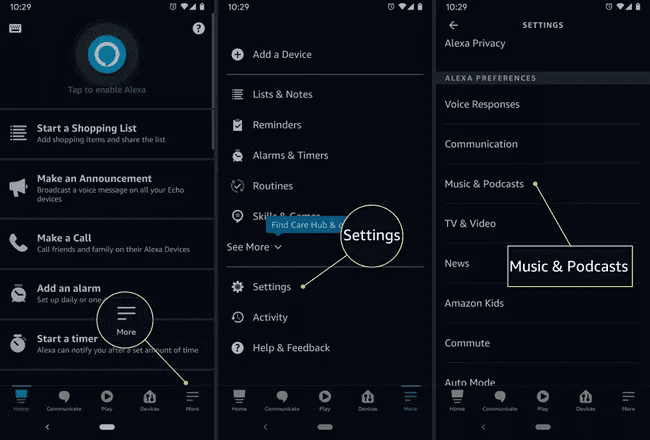
- Dans le menu "Services", cliquez sur "Lier un nouveau service".
- Selon votre région, vous devriez voir "Apple Music". Appuyez dessus.
- Cliquez sur Activer. Connectez-vous ensuite avec vos identifiants Apple.
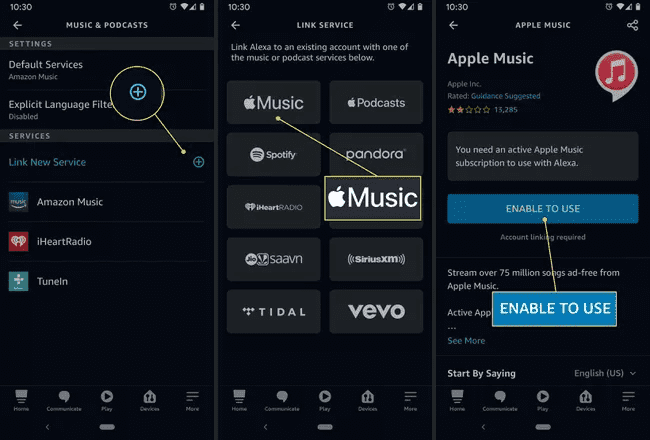
Vous pouvez désormais donner à Alexa des commandes musicales spécifiques, telles que "Alexa, jouez aux meilleurs classements sur Apple Music", ou vous pouvez demander à Alexa de lire de la musique spécifique à un genre ou à un artiste. Alternativement, vous pouvez choisir d'étendre votre liste de commandes en fonction de votre humeur, avec des options telles que "Musique de fête" ou "Musique joyeuse". Maintenant, si vous souhaitez définir Apple Music comme service de diffusion de musique par défaut, revenez simplement à la catégorie Musique et podcast.
- Dans le menu "Paramètres" et appuyez sur "Services par défaut".
- Cliquez ensuite sur "Modifier".
- Vous pouvez désormais modifier l'application par défaut à utiliser lorsque vous dites des choses comme "Alexa, joue de la musique" ou d'autres commandes vocales liées à la musique. Choisissez d'utiliser Apple Music.
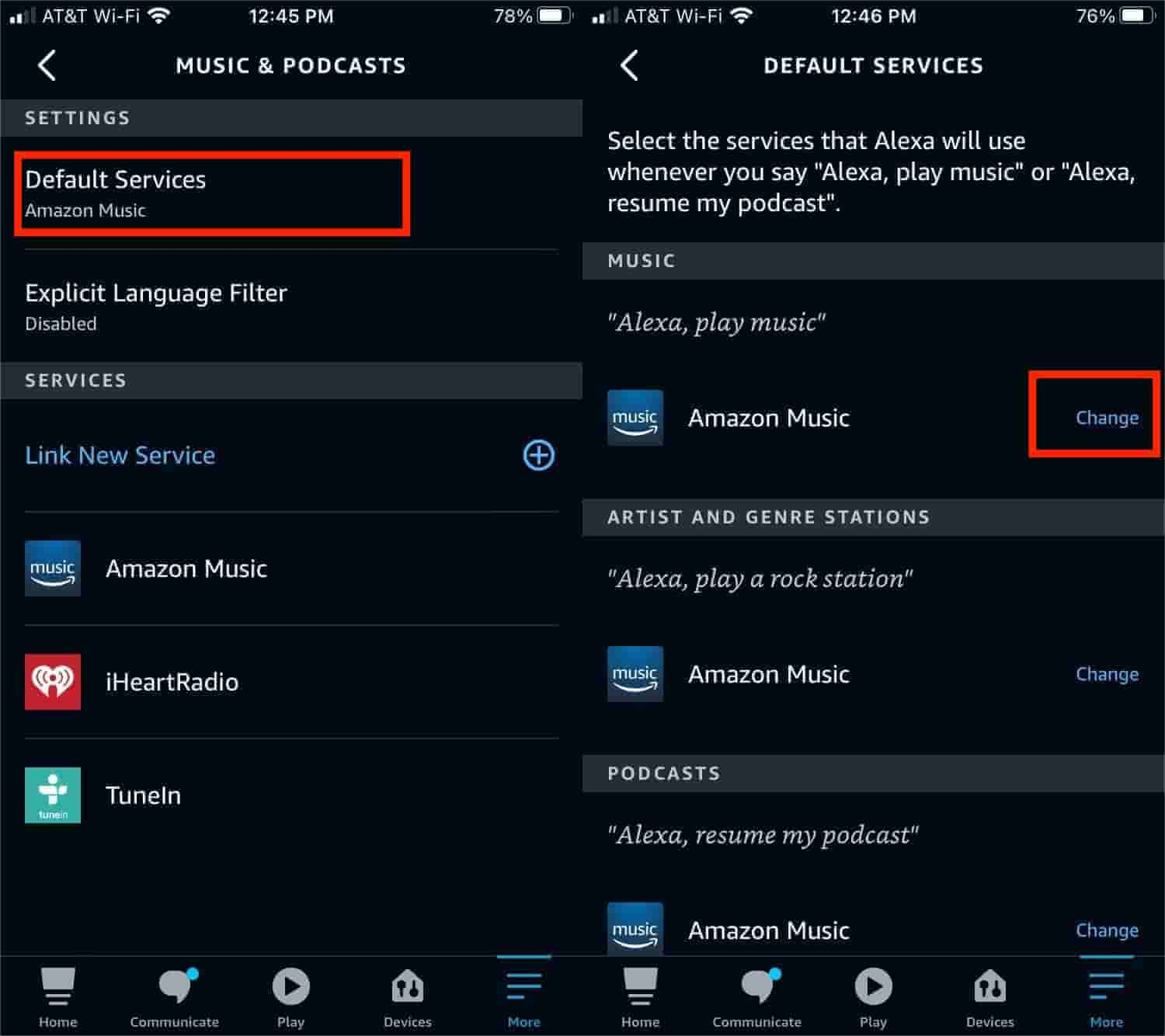
Partie 3. Un moyen économique de jouer de la musique Apple sur Alexa
Vous n'avez pas besoin d'être abonné pour toujours à différents types de services de streaming juste pour pouvoir accéder à vos chansons d'un service à l'autre. Il existe un moyen plus économique de le faire. Si vous essayez d'y penser, s'abonner à de nombreux services est une approche redondante. Pourquoi ne pas utiliser cet outil utile pour pouvoir convertir des chansons dans un format standard afin que vous puissiez les lire avec n'importe quel service.
L'outil que nous utiliserons s'appelle le TunesFun Apple Music Converter. Ce convertisseur peut vous apprendre à lire iTunes sur Alexa de manière plus économique et judicieuse.
TunesFun Caractéristiques principales d'Apple Music Converter:
- convertir des chansons ou des listes de lecture iTunes aux formats MP3, FLAC, WAV et ACC.
- Conservez la qualité d'origine des fichiers Apple Music, conservez les balises ID3 et les métadonnées.
- Supprimer DRM d'iTunes, et Apple Music a acheté des chansons.
- Prise en charge de la conversion par lots, excellente vitesse de conversion 16 fois plus rapide.
- Parfaitement compatible avec Windows 10 et macOS.
Maintenant que vous êtes déjà familiarisé avec les fonctionnalités étonnantes de TunesFun Apple Music Converter, je ne vous ferai plus attendre. Suivez ces méthodes simples et rapides ci-dessous pour lire iTunes sur Alexa sans limites.
- Téléchargez et installez le TunesFun Apple Music Converter du TunesFun site Internet. Des versions PC et Mac sont disponibles.
- Open TunesFun, puis accédez à Bibliothèque. Cochez les chansons que vous souhaitez convertir.

- Configurez les réglages des paramètres de sortie. Assurez-vous de choisir un format de sortie flexible. Les paramètres restants peuvent être modifiés à votre guise.

- Cliquez sur Convertir pour lancer la conversion.

- Lorsque vous avez terminé, accédez à l'onglet Terminé. Cliquez sur Afficher le fichier de sortie pour accéder au répertoire de sortie.

Après cela, vous obtiendrez de la musique iTunes convertie sans protection DRM. Non seulement Alexa, mais vous pouvez diffuser ces chansons Apple Music sur Roku TV, Apple Watch, tablette Android, Xbox One, PS4, iPad, etc. Vous pouvez définir gratuitement la musique d'iTunes comme sonneries et les déplacer ou les enregistrer même sur des disques externes !
Partie 4. Conclusion
L'article vous a appris à lire iTunes sur Alexa. Ceci s'applique également à Apple Music. Alexa est une application polyvalente qui peut déjà jouer différents services liés. Auparavant, ces services étaient séparés les uns des autres. Désormais, les médias de ces différents services peuvent être lus sur différents appareils tant que vous êtes abonné à leur service.
Un outil d'aide a également été introduit. Cet outil peut vous aider à limiter le nombre de services numériques auxquels vous êtes abonné. Avec cela, il vous suffit de télécharger et de convertir la musique pour qu'elle soit au format standard. Cet outil s'appelle TunesFun Apple Music Converter.
Laissez un commentaire